Wir zeigen, was ihr tun könnt, wenn sich eine PDF-Datei nicht öffnen lässt.
PDF lässt sich nicht öffnen
Vorab-Tipp: Auch Browser wie Firefox öffnen mittlerweile PDF-Dateien. Zieht die PDF-Datei einfach in das Browser-Fenster.
Stellt ansonsten sicher, dass ihr ein PDF-Programm wie den Adobe Reader oder den schlankeren Foxit Reader (Achtung: Versucht Adware zu installieren) installiert habt. Versucht die PDF-Datei dann wie folgt zu öffnen:
- Klickt mit der rechten Maustaste auf die PDF-Datei.
- Wählt Öffnen mit > Andere App auswählen (oder: Standardprogramm wählen).
![]()
- In Windows 10 müsst ihr danach gegebenenfalls noch auf „Weitere Apps“ klicken.
- Wählt in der Liste nun beispielsweise den Adobe Reader oder den Foxit Reader aus.
![]()
- Setzt unten ein Häkchen bei „Immer diese App zum Öffnen von .pdf-Dateien verwenden“ beziehungsweise „Zum Öffnen dieses Dateityps immer dieses Programm verwenden“.
- Bestätigt mit OK.
Hier findet ihr die besten PDF-Reader-Apps:
PDF lässt sich nicht öffnen, weil Datei unvollständig oder korrupt
Unter Umständen wurde der Download oder Kopiervorgang eurer PDF-Datei unterbrochen. Diese ist dann beschädigt und lässt sich nicht öffnen und die PDF-Programme geben eine Fehlermeldung aus.
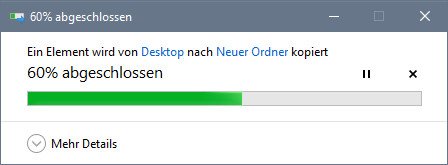
- Ladet die Datei erneut herunter.
- Oder kopiert die Datei nochmal von der Quelle.
- Versucht sie dann wieder zu öffnen.
Unter Umständen müsst ihr auch den PDF-Schreibschutz entfernen.
PDF-Datei nicht kompatibel
Unter Umständen ist die PDF-Datei nicht mit aktuellen PDF-Readern kompatibel. Dann könnt ihr eine ältere Version des Adobe Readers installieren. Das empfehlen wir aber nur, wenn die Quelle des PDFs vertrauenswürdig ist und keine Viren zu erwarten sind.
Falls ihr Fragen habt oder eine bessere Methode kennt, um PDF-Dateien doch zu öffnen, schreibt sie uns gerne in den Kommentarbereich unterhalb dieses Artikels.



